Falls Ihr gerne Mystery im Team löst und anschließend die gelösten Mysterys im Team verteilen und in Eurer Konto bei geocaching.com einspielen wollt, so zeige ich Euch heute, wie ich dabei vorgehe.
Vielleicht ist das ja für Euch eine Anregung, ebenfalls das kostenlose GSAK zu nutzen, um die Lösungen bei Euch im Team zu verteilen? Schaut doch mal in die kleine Anleitung!
Inhaltsverzeichnis
Das Problem und die Lösungsidee
Kennt Ihr das: Ich bereitet im Team eine Geocaching-Tour vor und löst dabei eine Mystery-Runde. Jeder einzelne aus Eurem Team löst dabei einen Teil dieser Mysterys. Nachdem alle ihren Teil der Lösungen ermittelt haben, sollen diese nun im Team verteilt werden. Das Problem dabei ist, dass der Export einer GPX-Datei auf der geocaching.com-Seite zwar die richtigen (gelösten) Koordinaten enthält, im Exportformat jedoch die Markierung fehlt, die anzeigt, dass der Mystery schon gelöst wurde. Auch wäre es doch schön, wenn die gelösten Koordinaten aller Geocacher im Team in ihrem geocaching.com-Konto diese Mystery als gelöst mit den richtigen Koordinaten sehen würden.
Mit GSAK lässt sich dieses Problem sehr leicht lösen: Mittels zweier schon existierender Makros können zum einen die Markierung der korrigierten Koordinaten gesetzt und zum anderen die korrigierten Koordinaten zurück nach geocaching.com gespielt werden.
Der komplette Ablauf im Team wär dann wie folgt:
- Alle Geocacher des Teams lösen die ihnen zugewiesenen Mysterys
- Die eigenen gelösten Mysteries werden in eine gpx-Datei (über eine Bookmarkliste, PocketQuery oder GCTour) exportiert
- Einer im Team spielt alle gelösten Mysterys in eine leere GSAK-Datenbank ein
- Das Makro zur Markierung mit den korrigierten Koordinaten wird gestartet
- Exportieren der kompletten Datenbank nach gpx
- Verteilen aller gelösten Mysterys im Team
- Jeder einzelne spielt nur alle gelösten Mysterys (gpx-Datei) in sein GSAK ein
- Das Makro zum Zurückspielen der korrigierten Koordinaten nach wird gestartet
Danach hat jeder einzelne im Team die gelösten Mysterys in seinem geocaching.com-Konto und kann jetzt auch in seiner Geocaching-App die gelösten Mysterys aktualisieren ohne Angst haben zu müssen, dass die Lösungen wieder mit den Original-Koordinaten überschrieben werden.
Übrigens: Da ich auf einem MacBook Pro von Apple arbeite, kann ich GSAK nicht einfach so installieren. Ich benutze dazu die kostenlose OpenSource-Software „WineSkin„, mit der ich die meisten Windowsprogramme problemlos unter MacOS ausführen kann. Ähnlich sollte das auch unter Linux funktionieren.
Die notwendigen Makros installieren
Um in GSAK ein neues Makro zu installieren, klicke ich im Hauptmenü auf „Makro“ und in dem sich dann öffnenden Menü auf „Ausführen/Verwalten“.
Danach öffnet sich der folgende Makro-Dialog, in dem sich oben links der Link zum „Online-Makro-Index“ befindet. Auf diesen Link klicke ich jetzt.
Nach dem Klick auf den Link öffnet sich die folgende Webseite, auf der viele verschiedene Makros für GSAK heruntergeladen werden können. Im Suchfeld oben gebe ich nun „SetCorr“ ein, um die Anzeige der Makros zu filtern.
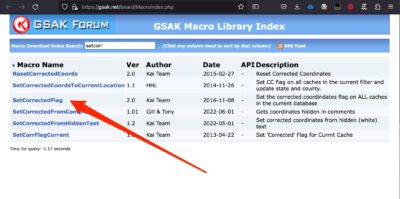 Anschließend klicke ich auf „SetCorrectedFlag“ und gelange ins Forum, wo ich die aktuellste Version dieses Makros jetzt herunterladen kann. Jetzt noch ein Klick auf das Makro, welches an der Endung .gsk gut zu erkennen ist, und das Makro wird auf meinen Computer heruntergeladen.
Anschließend klicke ich auf „SetCorrectedFlag“ und gelange ins Forum, wo ich die aktuellste Version dieses Makros jetzt herunterladen kann. Jetzt noch ein Klick auf das Makro, welches an der Endung .gsk gut zu erkennen ist, und das Makro wird auf meinen Computer heruntergeladen.
Nun hängt es von der individuellen Installation von GSAK ab, ob ich zunächst noch die .gsk-Datei auf das GSAK-Fenster ziehen muss (wobei kein Dialogfenster in GSAK geöffnet sein darf!) oder ob ich gleich gefragt werde, ob ich das Makro installieren will.
Ich wähle „Makro installieren“ aus und klicke auf „Los“. Nachdem das Makro installiert wurde, zeigt mir GSAK das Makrodialogfenster an und darin sollte sich jetzt auch das gerade installierte Makro befinden.
Nachdem ich das Makro „SetCorrectedFlag“ installiert habe, wiederhole ich das Ganze jetzt nochmal für das Makro „CorrectedCoord2GCcom“. Dazu gehe ich in den „Online-Makro-Index“ und suche nach „correctedc“.
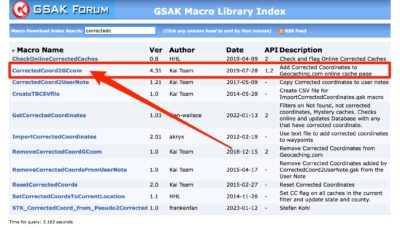 Danach klicke ich seinen Namen „CorrectedCoord2GCcom“ an, lade es anschließend aus dem Forum herunter und starte die Installation.
Danach klicke ich seinen Namen „CorrectedCoord2GCcom“ an, lade es anschließend aus dem Forum herunter und starte die Installation.
Nachdem die Installation erfolgreich erledigt ist, habe ich jetzt in meinem GSAK die beiden Makros „SetCorrectedFlag“ und „CorrectedCoord2GCcom“ zur Verfügung.
Nur Mysterys anzeigen
Als Erstes erzeuge ich mir in GSAK eine leere Datenbank und importiere darin die gpx-Dateien der anderen Teammitglieder und meine eigene gpx-Datei. Anschließend filtere ich die Anzeige ausschließlich auf Mysterys. Dazu ich im Hauptmenü auf „Suchen“ und dann auf „Filter“. Daraufhin öffnet sich das folgende Dialogfenster.
Darin klicke ich auf den Tab-Reiter „Weitere“. Jetzt entferne ich mit einem Klick auf „Keine“ als Häkchen und setze anschließend nur das Häkchen bei „Mystery“. Mit einem Klick auf „Los“ aktiviere ich nun diesen Filter.
Jetzt werden mir nur noch die Mysterys angezeigt.
Alle Mysterys als gelöst markieren
Zum Ausführen eines Makros klicke ich im Hauptmenü auf „Makro“ und in dem sich dann öffnenden Menü auf „Ausführen/Verwalten“.
Im sich öffnenden Dialogfenster wähle ich das Makro „SetCorrectedFlag“ aus und klicke unten auf „Ausführen“.
Das Makro benötigt fast keine Zeit zur Ausführung. Nach dem Bruchteil einer Sekunde werden schon alle Geocaches in der Anzeige als gelöst markiert dargestellt. Daher ist es wichtig, vor Ausführung dieses Makros die Anzeige auf Mysterys zu filtern!
Die Lösungen nach geocaching.com übertragen
Nachdem in meiner GSAK-Datenbank jetzt alle Mystery, die wir auf der kommenden Geocaching-Tour angehen wollen, als gelöst markiert sind, möchte ich diese jetzt in mein Konto bei geocaching.com übertragen. Dazu öffne ich zunächst das Makro-Dialogfenster.
Darin starte ich das Makro „CorrectedCoord2GCcom“ durch einen Klick auf „Ausführen“. Dieses Makro benötigt jetzt etwas Zeit, da es über das Internet mit der „Geocaching.com“-Seite Daten austauschen muss.
Nachdem das Makro seine Arbeit verrichtet hat, wird das Ergebnis in einem Dialogfenster angezeigt.
In meinem Fall wurden bei sechs Mysterys die Koordinaten auf geocaching.com korrigiert.
** ** ** ** ** **
Wie hat Euch diese kleine Anleitung gefallen? Löst Ihr Mystery-Runden im Team? Wie ist dabei Euer Vorgehen? Wie immer freue ich mich auf Eure Kommentare unter diesem Beitrag!







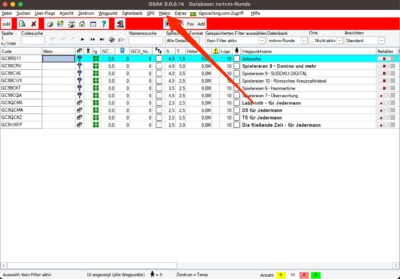
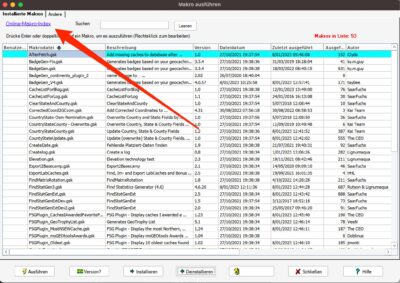
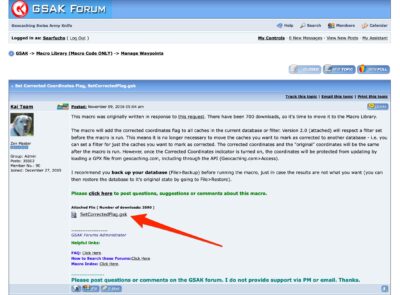
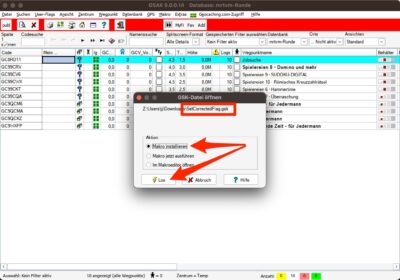
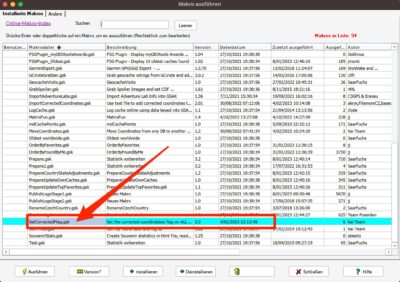
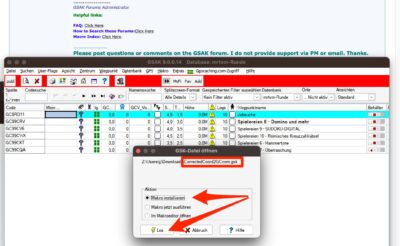
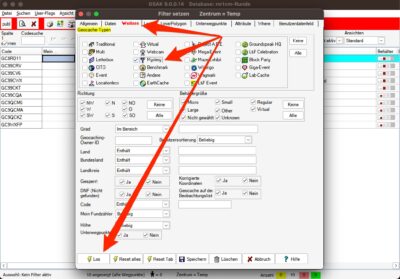
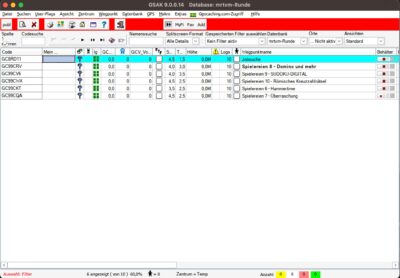
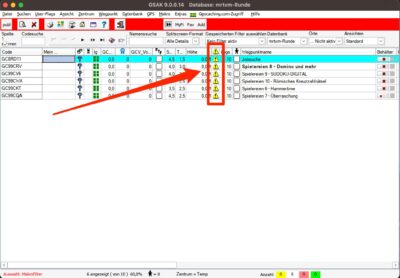
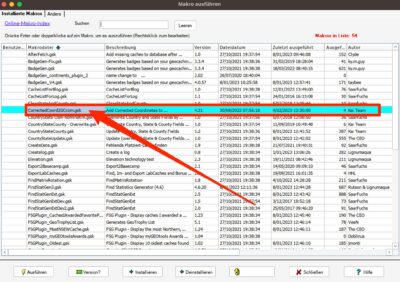
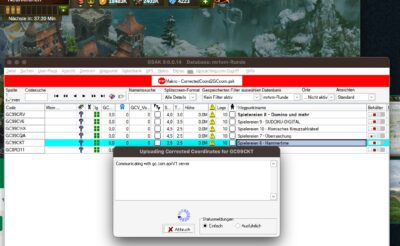




Hi,
gute Erklärung, vielen Dank.
Wie kann ich alle geänderten auf einen Schlag hochladen?
Wenn ich das Makro ausführe wird immer nur 1 Datei hochgeladen.
Hallo Andre, du must die Umschalttaste (Schift) gedrückt halten wenn du das Makro anklickst. Danach must du alle im Filter anwählen und es läuft!
Hallo,
auch ich nutze das Makro “CorrectedCoord2GCcom” um die korrigierten Koordinaten zu GC hochzuladen.
Das ich jedoch gerne im Listing selbst die ursprüngliche Koordinate behalten möchte, nutze ich als zweites Makro „RemoveCorrectedCoordGCom.gsk“.
Ich fände es praktischer, wenn ich beide Makros in einem hätte. Hat da vielleicht jemand einen Tipp?
Leider musste ich auch feststellen, dass das Makro “CorrectedCoord2GCcom” vorhanden Notizen bei GC überschreibt. Hier wäre es schön, wenn die Notizen vom Makro hinzugefügt werden.
Hat vielleicht auch hierzu jemand einen Tipp?
Moin,
Ich bin beim Stichwort „Wineskin“ aufgewacht und hängengeblieben.
Da Ich nur noch Apple Geräte benutze wäre ein Tutorial zur Installation von GSAK unter Wineskin auf dem Mac eine prima Sache.
Wie wäre es?